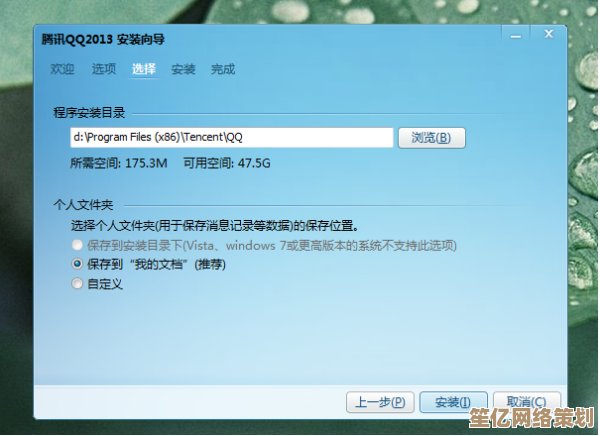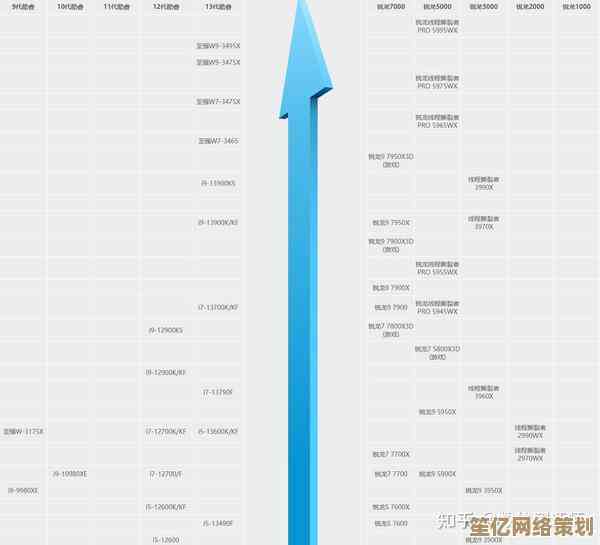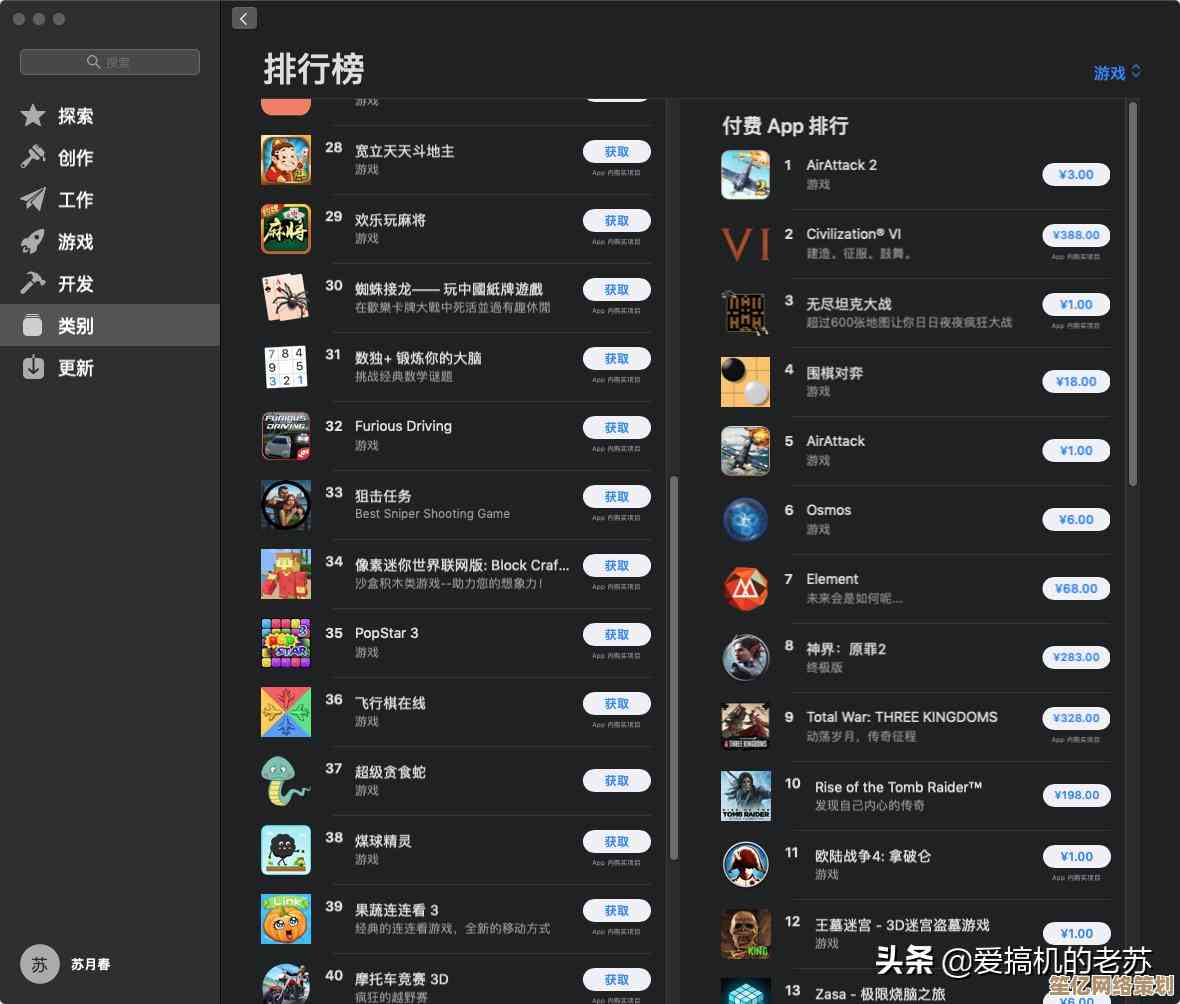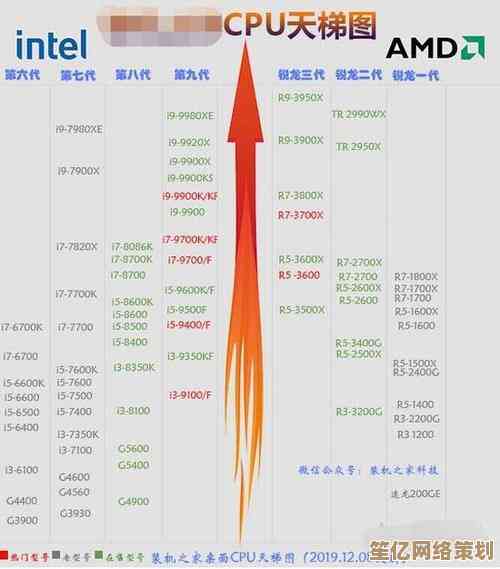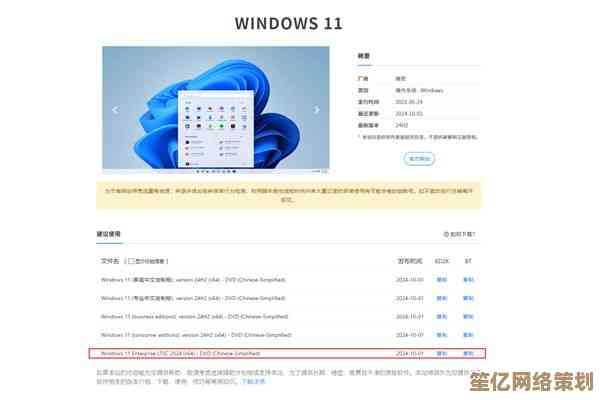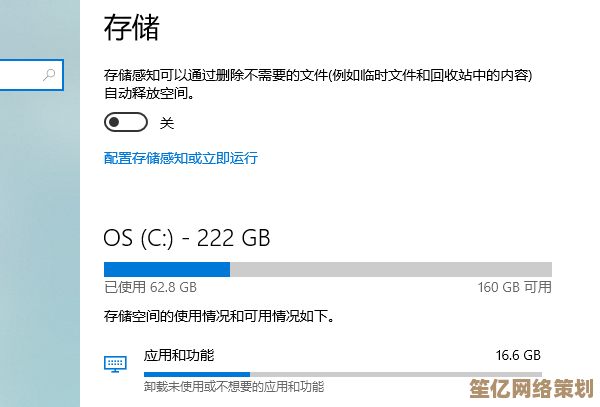电脑密码取消步骤详解:轻松移除开机登录验证
- 问答
- 2025-10-14 14:30:21
- 1
哎 说到电脑密码这事儿 我前两天刚帮朋友弄过 他那台老戴尔死活记不住密码了 整个人急得在屋里转圈 其实取消开机验证没想象中那么复杂 但得看具体场景… 比如你是单纯想取消本地账户的密码 还是微软账户的登录验证 或者是公司电脑被IT部门锁了 这几种情况处理起来完全不一样
先说最简单的本地账户吧 就那种不联网也能登录的,你点开始菜单 那个齿轮图标“设置” 进去找“账户”选项 哎对 有时候它藏在“用户账户”底下,然后选“登录选项” 这里会有密码、PIN码、图片密码一堆东西,你要是设了密码 下面应该有个“更改”按钮 点进去… 它肯定会让你先输入当前密码 这个绕不过去 系统要确认是你本人在操作嘛,输完以后 新密码那栏直接留空 别填 然后下一步… 系统可能会弹个提示说“密码为空存在风险” 毕竟谁都能打开你电脑了 你得想清楚是不是真的不需要这层保护,要是确定 就硬着头皮点“完成”… 重启之后 登录界面应该就直接进桌面了 不会再卡你。

但有时候会碰到坑爹情况 更改”按钮是灰的 点不动,这可能是组策略搞的鬼 特别是公司电脑,那你得用更野的路子:按Win+R 输入“netplwiz” 回车… 这个命令能调出用户账户的高级设置,弹出的窗口里 把你常用的账户选中 然后看上面有个“要使用本计算机 用户必须输入用户名和密码”的复选框… 哎 这个勾默认是打上的 你把它取消掉 点应用,这时候它会让你再输一遍密码确认… 注意 这次输密码是为了以后不输密码 挺讽刺的吧,如果顺利 下次开机就能自动登录了。 我那次帮朋友弄 到这步他居然连弹出来的密码框都忘了密码 简直绝望 最后只能走重置路线了。
如果是微软账户登录 就更麻烦点,取消密码基本不可能 因为微软会绑死安全验证,但你可以让电脑记住密码实现自动登录:还是在“netplwiz”那里 取消那个勾 应用之后 它会让你输入微软账户的密码和确认密码… 输对了就能跳过登录界面,不过这里有个细节 要是你开了Windows Hello(就是人脸或指纹识别) 可能还得先去“登录选项”里把Windows Hello关掉 不然系统会优先调用生物识别 反而绕不回密码逻辑。
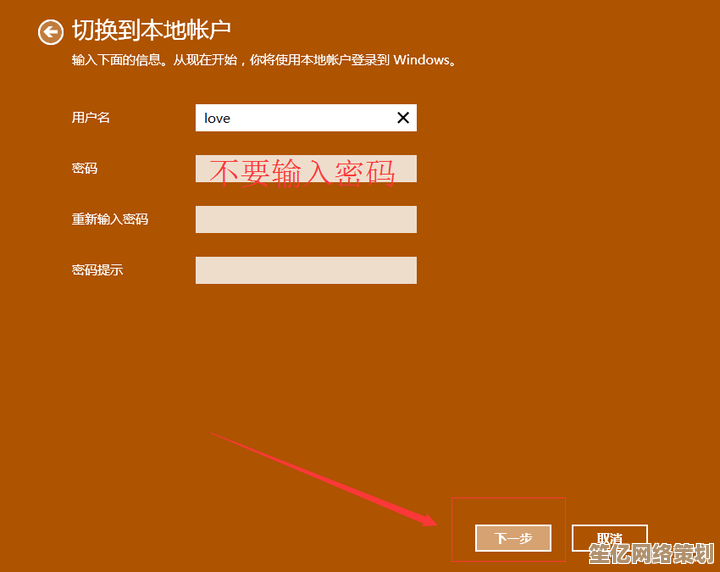
最极端的情况是密码彻底忘了 连安全提示问题都答错… 那只能做系统重置了,拿U盘做个启动盘 进恢复环境 选“重置此电脑”但保留文件… 不过这样会清掉所有安装的软件 相当于系统回到出厂状态 只是文档照片还能留着,我朋友当时听到要重置 脸都绿了 因为他装的专业软件配置特别复杂… 后来折腾半天 用PE工具把密码文件删了才搞定 但这方法太技术流 普通用户真不建议试。
其实取消密码最大的风险就是安全问题,特别是笔记本带出门的 万一丢了 别人直接就能看光你所有文件… 所以我现在自己的电脑反而加了指纹登录 又快又相对安全,如果你只是在家庭环境用 电脑根本不带出门 那取消密码图个方便也说得过去,对了 操作前一定记得备份重要数据 鬼知道哪个步骤会出幺蛾子… 我有次手滑点错 差点把账户配置文件删没了 吓出一身冷汗。
呢 取消开机验证就像把家门钥匙插在锁上 省事是真省事 但心也得大一点,现在很多新电脑默认用PIN码 其实比传统密码方便 安全性也不差… 要不你考虑下折中方案?唉 这些设置藏得深 微软也不好好做个一键开关 非得让人东找西找的… 大概他们觉得密码这东西 能留着还是留着好吧。
本文由盈壮于2025-10-14发表在笙亿网络策划,如有疑问,请联系我们。
本文链接:http://waw.haoid.cn/wenda/25427.html